Filtreerimine vähendab vaates kuvatavate üksuste arvu ainult nende andmeteni, mida soovite vaadata. Filter valib üksused, mis vastavad kindlatele kriteeriumidele (nt asukoht, üksuse tüüp või hinnavahemik). Filter võib andmeid ise tagastada või parema vormingu jaoks rühmitada või sortida.
Indeksid aitavad filtritel tõhusamalt töötada. Kui loendi või teegi üksuste arv ületab loendivaate läve,saate lisada registrid olemasolevatele veergudele. Seejärel saate rakendada filtrid, et vähendada kuvatavate üksuste arvu loendivaate lävele (kuni 5000 üksust) vastavaks.
Filtrid vähendavad tagastatavate andmete hulka, kuna võimaldavad üksused valida tehtemärkide (nt suurem või väiksem kui) ja filtrile vastavate andmete põhjal. Filtreeritud vaate loomisel peaks filtriavaldise esimene indekseeritud veerg andmehulka vähendama võimalikult suures ulatuses. Asukoha- või kuupäevavälja alusel filtreerimine näiteks aitab sageli andmehulka olulisel määral vähendada. Kui teil on 15 000 üksust, peaks teie eesmärk olema see, et esimene indekseerimine tagastaks vähem kui 5000 üksust. Ka siis, kui teie andmehulgas on alla 5000 üksuse, on see hea tava.
SharePoint valib päringus esimese indekseeritud veeru ja kasutab siis andmete valimiseks ülejäänud veerge. Muud vaate filtris määratletud veerud võivad, kuid ei pea olema indekseeritud. Vaade ei kasuta neid indekseid isegi siis, kui filtreeritud vaate tulem tagastab loendivaate lävest vähem andmeid.
Oletame näiteks, et teil on päring: suurus = suur AND värv = punane. Värv on loendis indekseeritud, kuid suurus mitte. Kui loendis on alla 5000 „punase“ üksuse, sooritatakse päring mahukas loendis probleemideta. Kui teil on aga päring „suurus = suur OR värv = punane“, siis kuigi andmebaasist võidakse leida kõik „punased“ üksused, skannitakse kogu loendit kõigi „suurte“ üksuste leidmiseks. Kui tagastatakse üle 5000 üksuse, on päring ahendatud.
Kui filtriavaldises kasutatakse kaht või enamat veergu, peab määravas indeksis (või indeksites) kasutama operaatorit AND. Näiteks oletame, et tahate suurest loomade loendist leida koerad. Teil on indekseerimata veerg nimega Liigid, kus muuhulgas on väärtusena kasutusel Koer. Kui teete päringu „Liigid = Koer“, ahendatakse teie päring. Kui teil on aga indekseeritud veerg nimega Klass, saate teha päringu „Klass = Imetajad AND Liigid = Koer“. Samuti saate otside kasse ja koeri päringuga Klass = Imetajad AND (Liigid = Koer OR Liigid = Kass). Teine päring valib kõik imetajad ning seejärel filtreerib sealt koerad ja kassid.
Märkus.: Kui teisaldate üksused prügikasti, lähevad need filtriavaldise loendivaate läve juures ikkagi arvesse. Pärast prügikasti tühjendamist neid enam ei arvestata. Lisateavet saate teemast Prügikasti tühjendamine või failide taastamine.
Kui filtreerimiseks soovitud veergudel pole indekseid, saate alustada registrite loomisest. Lisateavet leiate artiklist Indeksi lisamine SharePointi veerule.
Pärast veeru indekseerimist saate selle vaate loomisel või muutmisel lisada ja seejärel seda kasutada vaate filtreerimiseks. Enne vaate loomist võite loendisse lisada veel veerge, et hõlbustada sortimist, rühmitamist ja filtreerimist. Sortimiseks ja filtreerimiseks saate valida veerud, mis on andmehulgas, kuid mitte kuvatud.
Vaate loomine
Avage loend või teek, kus soovite vaate luua.
-
Klõpsake selle veeru pealkirja, mille alusel soovite filtreerida, ja klõpsake menüüsuvandites nuppu Filtreeri.
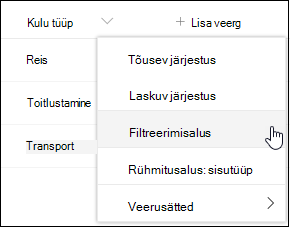
-
Valige lehe parempoolses servas avanev filtripaanil veeruväärtus(ed), mille alusel soovite loendit filtreerida. Kui olete lõpetanud, klõpsake nuppu Rakenda.
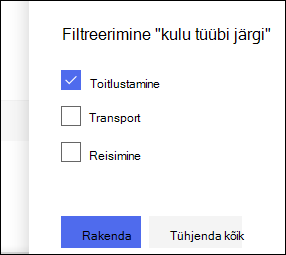
Nüüd peaksite märkama, et veerupäise kõrval on filtriikoon, mis näitab, et teie loendit filtreeritakse selle veeru väärtuste alusel.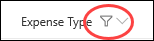
Kui soovite lisateavet filtripaani ja mitmesse veergu talletatud väärtuste alusel filtreerimise kohta, lugege lisateavet jaotisest Mis on loendi- ja teegifiltrite paan? -
Korrake juhiseid 1 ja 2 muude veergude puhul, mille alusel soovite filtreerida.
-
Vaadake loendi või teegi paremas ülaservas menüüd Vaated. Peaksite märkama praeguse vaate nime, mille kõrval on tärn (*), mis näitab, et vaade on salvestamata. Uue vaate loomiseks valige praeguse vaate nimi ja seejärel valige menüüsuvanditest Käsk Salvesta vaade nimega.
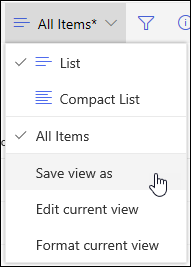
-
Tippige kuvatavale väljale "Nimega salvestamine" oma vaate uus nimi. (Kui soovite, et kõik saaksid vaadet vaadata, jätke ruut Muuda see avalikuks vaateks. Muul juhul tühjendage see valik, et muuta vaade nähtavaks ainult teile.) Uue vaate loomiseks klõpsake nuppu Salvesta.
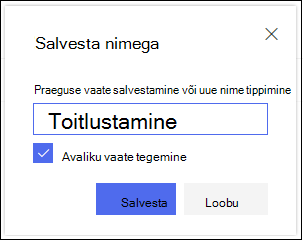
Nüüd peaksite nägema määratud nimega loendi või teegi filtreeritud vaadet.Märkus.: Loendi või teegi saab filtreerida ilma seda vaatena salvestamata.
Vaate muutmine
Avage loend või teek, kus soovite vaate luua.
-
Saate oma vaates teha täiendavaid muudatusi (nt sortimine, rühmitamine või lisafiltrite lisamine).
-
Järgige ülaltoodud juhistes 3 ja 4 toodud juhiseid, kuid seekord ärge muutke vaate nime. Klõpsake nuppu Salvesta. See värskendab olemasolevat vaadet.
Kui soovite oma vaadet üksikasjalikumalt juhtida, saate vaate muutmiseks kasutada klassikalist vaateredaktorit. Selleks valige vaatemenüüst praeguse vaate nimi ja valige menüüsuvanditest Käsk Redigeeri praegust vaadet ja seejärel järgige allolevaid juhiseid.
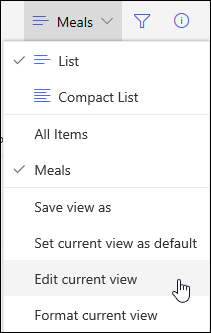
Vaate muutmine klassikalises vaateredaktoris
-
Liikuge kerides jaotiseni Filtrid ja valige Kuva üksused ainult siis, kui järgmine on tõene.
-
Lisage lauseid, et määratleda, millistel veergudel soovite filtreerida.
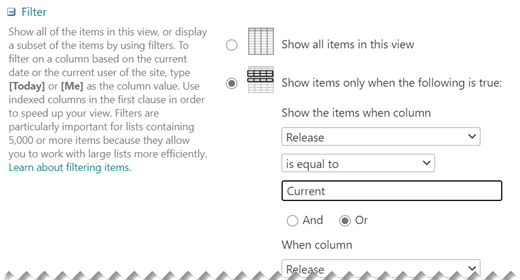
Kui teil on Või-laused, määrake need esmalt. Seejärel lisage vajalikud laused ja laused.
-
Kui teil on vaja filtrimääratlusse lisada veel üks kirje, valige paremas all paremas nurgas Kuva rohkem veerge. Filtrimääratluses võib olla kuni 10 lauset.
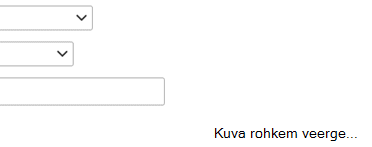
-
Kui olete lõpetanud, klõpsake vaate salvestamiseks lehe üla- või allservas nuppu OK.
Leht Vaate redigeerimine sulgub ja asendatakse teie määratletud vaatega.
Et vaade saaks kiiresti palju üksuseid filtreerida, peab filtri esimene veerg olema indekseeritud. Teised vaatefiltris määratavad veerud võivad samuti olla indekseeritud, kuid vaade ei kasuta neid indekseid. Filtri esimene veerg peaks tagastama loendivaate lävest vähem üksuseid.
Kui filtri esimene veerg tagastab loendivaateläves määratud üksustest rohkem üksuseid, saate kasutada kahe või enama veeruga filtrit. Kui määratlete filtreeritud vaate, milles kasutatakse kahte või enamat veergu, saate tagastatavate üksuste arvu piirata filtri AND (JA) abil. Ent isegi sel juhul peate filtris määrama esimeseks veeruks selle veeru, mis kõige suurema tõenäosusega tagastab vähem andmeid. Võtke arvesse, et filtri OR (VÕI) kasutamisega tagastatakse peaaegu alati rohkem üksusi ja selle kasutamine pole käesoleval juhul tõhus.
Lisateavet vaadete kohta leiate artiklist Loendi või teegi vaate loomine, muutmine või kustutamine
NB!: Kuigi saate jõudluse täiustamiseks indekseerida ühe otsinguveeru, ei ole indekseeritud otsinguveeru kasutamisest kasu, kui eesmärgiks on loendivaate läve ületamise vältimine. Kasutage põhi- või lisaindeksina muud tüüpi veergu.
NB!: Loendi filtreerimisel indekseeritud välja järgi vaadake, kas prügikastis on loendist või teegist kustutatud üksusi. Prügikastis olevad üksused lähevad loendivaate läve arvestamisel samuti arvesse ning need kustutatakse tagaandmebaasist alles pärast nende eemaldamist prügikastist. Kui loendi filtreeritud üksuste ja prügikastis olevate üksuste koguarv on suurem kui loendilävepiir, võite saada mittetäieliku tulemikogumi või blokeeringu. Lisateavet saate teemast Prügikasti tühjendamine või failide taastamine.
Filtreerimiseks saate kasutada kahte märksõna, mis põhinevad kas praegusel päeval ehk [Täna] või praegusel kasutajal ehk [Mina]. Need märksõnad on dünaamilised, muutudes vastavalt kasutajale või kuupäevale.
Märkus.: Veerupäise abil filtreerimisel ei saa kasutada filtreid [Täna] ega [Mina]. Nende märksõnade abil veergude filtreerimiseks peate kasutama klassikalist vaateredaktorit.
Märksõna [Mina] võib abiks olla näiteks siis, kui soovite suures teegis vaadata ainult oma dokumente. [Mina] kasutab inimeste teabel põhinevaid veerge, näiteks Autor või Muutja. Kui soovite näiteks kuvada kõik teie enda loodud dokumendid, määrake filter, kus veeru Autor väärtuseks on [Mina]. Kui olete toimetaja ja soovite näha faile, millega viimati töötasite, määrake filter, kus veeru Muutja väärtuseks on [Mina]. Mõlema veeru andmete kuvamiseks looge kaks filtrit ja ühendage need tehtemärgiga Or (Või).
![Filtreerimisalus [Mina]](https://support.content.office.net/et-ee/media/7b829421-7e05-403d-9804-15b1153725e9.png)
Märksõna [Täna] töötab kuupäevapõhiste veergudega. Vastavalt tänase kuupäeva muutumisele muutuvate vahemike koostamiseks saate kasutada matemaatikatehteid. Kui soovite näha kõiki dokumente, mida muudeti viimase 30 päeva jooksul, looge kuupäevaveergu kasutav filter, mille väärtus on [Täna] - 30 või sellest suurem. Tänase päeva väljajätmiseks määrake kuupäevaveerule teine filter, mille väärtus on väiksem kui [Täna], ning ühendage need filtrid tehtemärgiga And (Ja).
![Filtreerimisalus [Täna]](https://support.content.office.net/et-ee/media/f41e58fc-8744-4f50-939d-3bff475c892d.png)
Saate filtreerida SharePoint, mis sisaldab metaandmete veergu.
Metaandmete veeru lisamine loendisse
Avage loend ja valige +Lisa veerg.
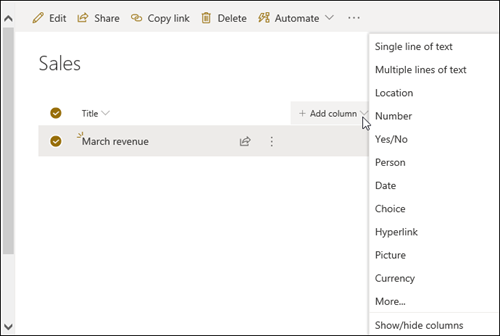
Valige Rohkem... 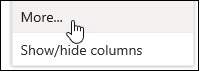
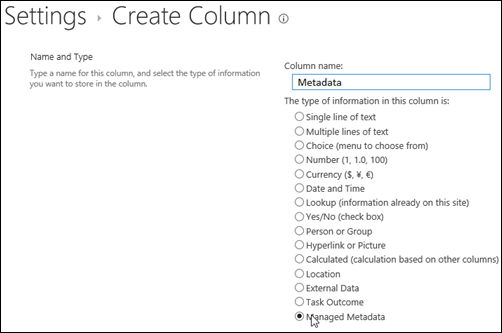
Kui olete loonud veeru Hallatavad metaandmed ja lisanud loendisse üksusi, saate metaandmete silte rakendada ka siis, kui klõpsate loendiüksuse paanil 
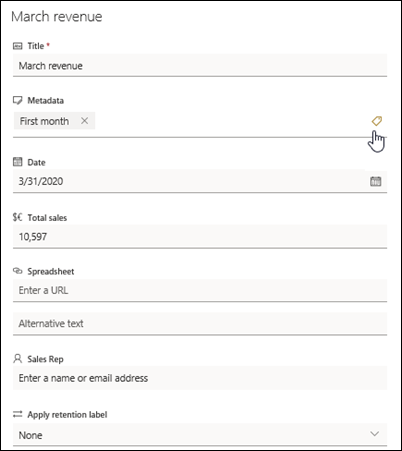
Metaandmete siltide kasutamine puuvaate paanil.
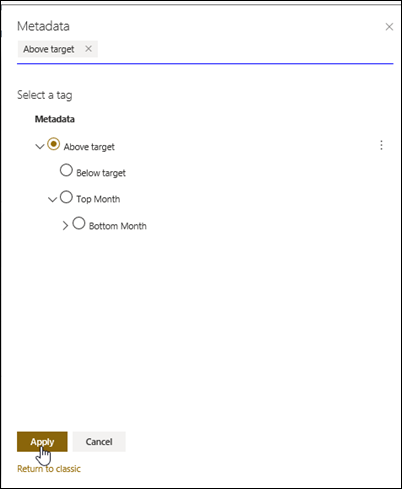
Hallatavate metaandmete siltide filtreerimine
-
Filtripaanile

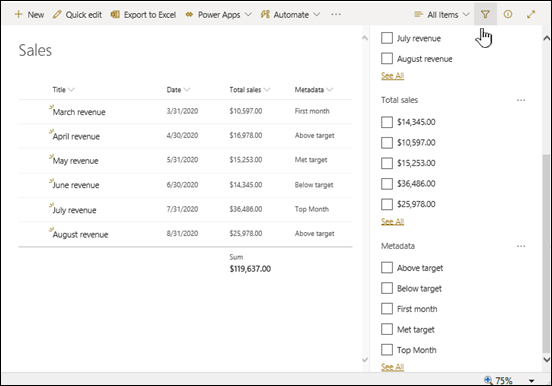
Märkus.: Saate valida paani ülaservas ripploendist suvandi Puuvaade, mis annab valitud veeruga seotud terminite hierarhilise vaate.
-
Valige metaandmete silt(id), millele soovite filtreerida.
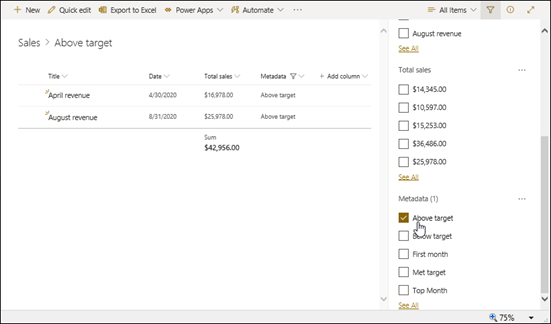
-
Kui veerus Hallatavad metaandmed on määratletud vähemalt viis väärtust, valige filtripaani kuvamiseks link Kuva kõik.
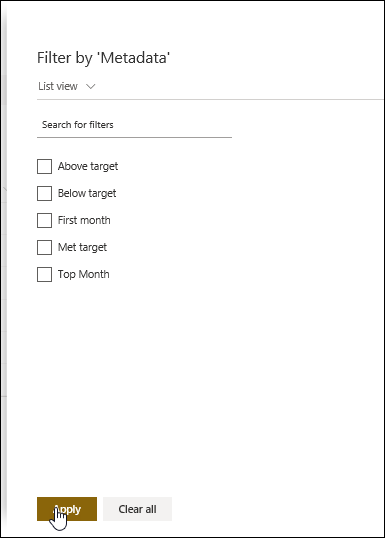
-
Kontrollige metaandmete silte, millele soovite filtreerida, ja valige Rakenda.
Järgnevalt mõned soovitused tüüpvaadete kohta, mis peaks koos indekseeritud veeru kasutamisega andma hea tulemuse.
|
Filtreerimisalus |
Indekseeritav |
Näide |
|---|---|---|
|
Hiljuti muudetud üksused |
Veerg Muudetud |
Ainult viimase nädala jooksul muudetud üksuste kuvamiseks rakendage filter Muudetud on suurem kui[Täna]-7. |
|
Uued üksused |
Veerg Loodud |
Ainult viimase nädala jooksul lisatud üksuste kuvamiseks rakendage filter Loodud on suurem kui [Täna]-7. |
|
Minu üksused |
Veerg Looja |
Ainult teie lisatud üksuste kuvamiseks rakendage filter Looja võrdub [Mina]. |
|
Tänase tähtajaga üksused |
Veerg Tähtaeg (teie poolt loendis või teegis loodud) |
Tänase tähtajaga üksuste kuvamiseks rakendage filter Tähtaeg võrdub [Täna]. |
|
Arutelutahvli värskendused |
Veerg Viimati värskendatud |
Ainult viimase kuu jooksul värskendatud arutelude kuvamiseks rakendage filter Viimati värskendatud on suurem kui [Täna]-30. |
|
Arhiivifailid dokumenditeegis |
Muutmiskuupäev |
Pärast 2016. aastat muutmata dokumentide (mida soovite arhiivida) kuvamiseks rakendage filter Muutmiskuupäev on väiksem kui 31. detsember 2016. |
|
Finantsandmete alamhulga leidmine |
Piirkond, Aasta (kaks lihtindeksit) |
Kirdepiirkonna 2015. aasta finantsandmete kuvamiseks rakendage filter Piirkond võrdub "Kirre" AND Aasta võrdub 2015, sest veerus Piirkond on tõenäoliselt vähem väärtusi kui veerus Aasta. |
|
Metaandmed |
Hallatavate metaandmete veerg |
Hallatavate metaandmete vaate loomiseks rakendage filter loendi- ja teegifiltripaanil määratletud metaandmete siltidepõhjal. Lisateavet leiate teemast Mis on loendi- ja teegifiltrite paan? |
Märkus.: Isegi juhul, kui loote filtreeritud vaate, mis põhineb veeruindeksitel, kuid ületate siiski loendivaate läve, võidakse teatud täpsemate toimingute sooritamist blokeerida, kuna nende sooritamiseks on vaja juurdepääsu kogu loendile või teegile. Need toimingud on järgmised: indeksi lisamine või kustutamine, vaate määratluses sortimise loomine, veerusumma kuvamine ja arvutatud väljade lisamine, värskendamine või kustutamine. Kui see juhtub, proovige toiming käivitada igapäevase ajaakna kestel, kui piirangud eemaldatakse.
|
Toetatud veerutüübid
|
Toetuseta veerutüübid
|
Ootame teie küsimusi!
Kas sellest artiklist oli abi? Kui jah, siis palun andke meile sellest lehe allservas teada. Kui te abi ei saanud, siis kirjutage, mis jäi arusaamatuks või puudu. Lisage teave kasutatavate SharePointi, opsüsteemi ja brauseri versioonide kohta. Vaatame teie tagasiside põhjal juhised uuesti läbi, lisame teavet ja täiendame artiklit.
Vt ka
Vaate loomine, muutmine või kustutamine
Sortimise kasutamine vaate SharePoint muutmiseks
Filtrid vähendavad tagastatavate andmete hulka, kuna võimaldavad üksused valida tehtemärkide (nt suurem või väiksem kui) ja filtrile vastavate andmete põhjal. Filtreeritud vaate loomisel peaks filtriavaldise esimene indekseeritud veerg andmehulka vähendama võimalikult suures ulatuses. Asukoha- või kuupäevavälja alusel filtreerimine näiteks aitab sageli andmehulka olulisel määral vähendada. Kui teil on 15 000 üksust, peaks teie eesmärk olema see, et esimene indekseerimine tagastaks vähem kui 5000 üksust. Ka siis, kui teie andmehulgas on alla 5000 üksuse, on see hea tava.
SharePoint valib päringus esimese indekseeritud veeru ja kasutab siis andmete valimiseks ülejäänud veerge. Muud vaate filtris määratletud veerud võivad, kuid ei pea olema indekseeritud. Vaade ei kasuta neid indekseid isegi siis, kui filtreeritud vaate tulem tagastab loendivaate lävest vähem andmeid.
Oletame näiteks, et teil on päring: suurus = suur AND värv = punane. Värv on loendis indekseeritud, kuid suurus mitte. Kui loendis on alla 5000 „punase“ üksuse, sooritatakse päring mahukas loendis probleemideta. Kui teil on aga päring „suurus = suur OR värv = punane“, siis kuigi andmebaasist võidakse leida kõik „punased“ üksused, skannitakse kogu loendit kõigi „suurte“ üksuste leidmiseks. Kui tagastatakse üle 5000 üksuse, on päring ahendatud.
Kui filtriavaldises kasutatakse kaht või enamat veergu, peab määravas indeksis (või indeksites) kasutama operaatorit AND. Näiteks oletame, et tahate suurest loomade loendist leida koerad. Teil on indekseerimata veerg nimega Liigid, kus muuhulgas on väärtusena kasutusel Koer. Kui teete päringu „Liigid = Koer“, ahendatakse teie päring. Kui teil on aga indekseeritud veerg nimega Klass, saate teha päringu „Klass = Imetajad AND Liigid = Koer“. Samuti saate otside kasse ja koeri päringuga Klass = Imetajad AND (Liigid = Koer OR Liigid = Kass). Teine päring valib kõik imetajad ning seejärel filtreerib sealt koerad ja kassid.
Märkus.: Kui teisaldate üksused prügikasti, lähevad need filtriavaldise loendivaate läve juures ikkagi arvesse. Pärast prügikasti tühjendamist neid enam ei arvestata. Lisateavet saate teemast Prügikasti tühjendamine või failide taastamine.
Kui filtreerimiseks soovitud veergudel pole indekseid, saate alustada registrite loomisest. Lisateavet leiate artiklist Indeksi lisamine SharePointi veerule.
Pärast veeru indekseerimist saate selle vaate loomisel või muutmisel lisada ja seejärel seda kasutada vaate filtreerimiseks. Enne vaate loomist võite loendisse lisada veel veerge, et hõlbustada sortimist, rühmitamist ja filtreerimist. Sortimiseks ja filtreerimiseks saate valida veerud, mis on andmehulgas, kuid mitte kuvatud.
Vaate loomine
Avage loend või teek, kus soovite vaate luua.
-
Klõpsake menüüd Loendvõi Teek ja seejärel nuppu Loo vaade.
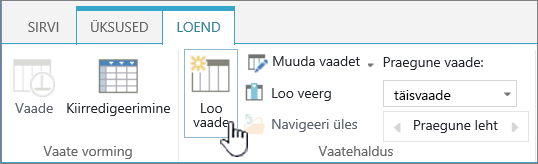
-
Klõpsake lehel Vaate tüüp soovitud vaadet. Kui te pole kindel, valige Standardvaade.
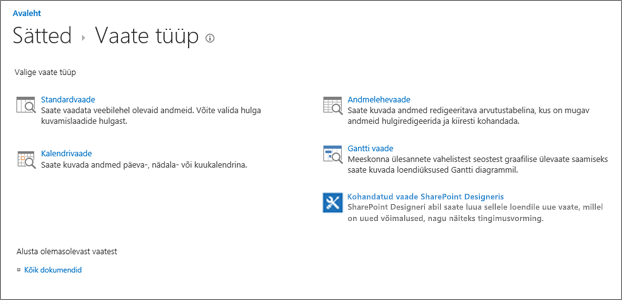
-
Tippige Vaate nimi.
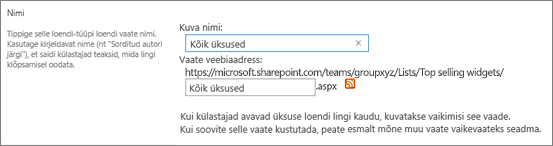
-
Redigeerige vaate veebiaadressi või aktsepteerige vaikeväärtus. Hiljem saate siia tagasi tulla ja aadressi muuta.
-
Jaotises Filter klõpsake käsku Kuva üksused ainult siis, kui järgmine tingimus on täidetud ja seejärel valige, kuidas soovite üksusi indekseeritud veeru alusel filtreerida.
Näiteks ainult samal päeval muudetud üksuste vaate loomiseks valige veerg Muudetud (indekseeritud), seejärel määrake tingimus on võrdne ja tippige tekst [Täna].
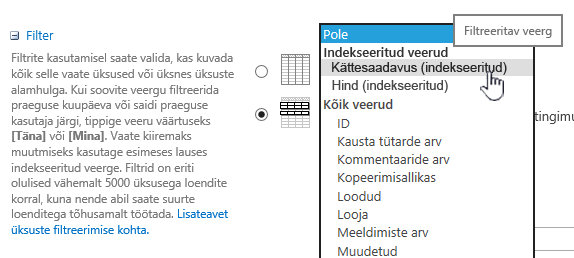
Märkus.: Kui te ei leia veerge, mille nime järel oleks kuvatud märge (Indekseeritud), pole selle loendi või teegi jaoks ühtegi indekseeritud veergu. Esmalt peate liht- või liitindeksi loomine.
-
Igal lehel kuvatavate üksuste arvu piiramiseks kerige alla jaotiseni Üksuste piirmäär ja määrake väärtus Kuvatavate üksuste arv. Vaate loomisel on kuvatavate üksuste vaikearv 30.
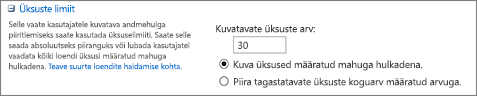
-
Lehel kuvatavate üksuste piirarvu seadmiseks on kaks võimalust.
-
Kuva üksused määratud mahuga hulkadena – loob andmete kuva lehthaaval, mis on kasulik, kui sirvite üksusi mitteinteraktiivsel viisil.
Kui üksusi on teie piirväärtuse sättest rohkem, kasutatakse kuval lehekülgedeks jaotamist.
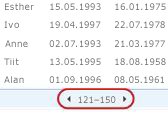
-
Piirake tagastatud üksuste koguarvu määratud summaga, loob raske piirangu, mis võib või ei pruugi tagastada kogu teie filtritoimingu tulemid. See võib olla kasulik vaate katsetamisel, prototüübi loomisel või vaates ainult põhiväärtuste toomisel.
-
-
Jaotises Laad saate valida väärtuse Eelvaatepaan, et kõigi teie loendi üksuste teave kuvataks vertikaalpaanina. Eelvaatepaan on üks vaatelaadidest, mida saab vaate redigeerimisel või loomisel valida jaotises Laad.
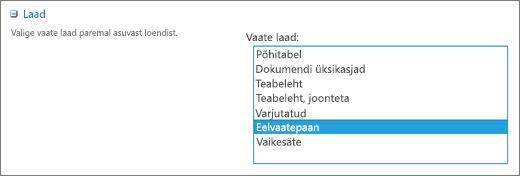
Andmete seas kiiremaks liikumiseks hoidke lehe vasakul serval asuval kerimisalal kursorit vastava üksuse pealkirjal, et kuvada üksuse kõikide veergude väärtused lehe paremal serval. Nii kuvatakse vähem algandmeid ja vaade kuvatakse kiiremini. Sellest laadist on eriti kasu siis, kui teie loend on lai, selles on palju veerge ja andmete kuvamiseks on vaja horisontaalselt kerida.
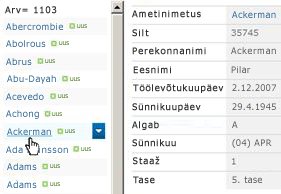
-
Klõpsake nuppu OK.
Vaatega tegutsemiseks on veel võimalusi, ent sellest piisab, et vaadata andmeid, mis ületavad loendivaate lävi, kui olite blokeeritud. Lisaks saate vaadet sortida, andmeid soovitud alusel rühmitada, kokkuvõtteid lisada, kaustu laiendada ja vaate nutiseadmes vaatamiseks optimeerida.
Vaate muutmine
Avage loend või teek, kus soovite vaate luua.
-
Klõpsake menüüd Loendvõi Teek, valige vaade jaotises Praegune vaadeja seejärel klõpsake käsku Muuda vaadet.
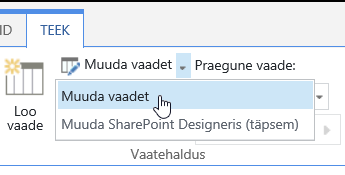
-
Kerige alla jaotiseni Vaated ja klõpsake vaadet.
-
Seejärel saate sätteid muuta, järgides ülalpool jaotises Vaate loomine toodud juhiseid 5–9.
-
Klõpsake nuppu OK.
Et vaade saaks kiiresti palju üksuseid filtreerida, peab filtri esimene veerg olema indekseeritud. Teised vaatefiltris määratavad veerud võivad samuti olla indekseeritud, kuid vaade ei kasuta neid indekseid. Filtri esimene veerg peaks tagastama loendivaate lävest vähem üksuseid.
Kui filtri esimene veerg tagastab loendivaateläves määratud üksustest rohkem üksuseid, saate kasutada kahe või enama veeruga filtrit. Kui määratlete filtreeritud vaate, milles kasutatakse kahte või enamat veergu, saate tagastatavate üksuste arvu piirata filtri AND (JA) abil. Ent isegi sel juhul peate filtris määrama esimeseks veeruks selle veeru, mis kõige suurema tõenäosusega tagastab vähem andmeid. Võtke arvesse, et filtri OR (VÕI) kasutamisega tagastatakse peaaegu alati rohkem üksusi ja selle kasutamine pole käesoleval juhul tõhus.
Lisateavet vaadete kohta leiate artiklist Loendi või teegi vaate loomine, muutmine või kustutamine
NB!: Kuigi saate jõudluse täiustamiseks indekseerida ühe otsinguveeru, ei ole indekseeritud otsinguveeru kasutamisest kasu, kui eesmärgiks on loendivaate läve ületamise vältimine. Kasutage põhi- või lisaindeksina muud tüüpi veergu.
NB!: Loendi filtreerimisel indekseeritud välja järgi vaadake, kas prügikastis on loendist või teegist kustutatud üksusi. Prügikastis olevad üksused lähevad loendivaate läve arvestamisel samuti arvesse ning need kustutatakse tagaandmebaasist alles pärast nende eemaldamist prügikastist. Kui loendi filtreeritud üksuste ja prügikastis olevate üksuste koguarv on suurem kui loendilävepiir, võite saada mittetäieliku tulemikogumi või blokeeringu. Lisateavet saate teemast Prügikasti tühjendamine või failide taastamine.
Filtreerimiseks saate kasutada kahte märksõna, mis põhinevad kas praegusel päeval ehk [Täna] või praegusel kasutajal ehk [Mina]. Need märksõnad on dünaamilised, muutudes vastavalt kasutajale või kuupäevale.
Märkus.: Veerupäise abil filtreerimisel ei saa kasutada filtreid [Täna] ega [Mina]. Nende märksõnade abil veergude filtreerimiseks peate kasutama klassikalist vaateredaktorit.
Märksõna [Mina] võib abiks olla näiteks siis, kui soovite suures teegis vaadata ainult oma dokumente. [Mina] kasutab inimeste teabel põhinevaid veerge, näiteks Autor või Muutja. Kui soovite näiteks kuvada kõik teie enda loodud dokumendid, määrake filter, kus veeru Autor väärtuseks on [Mina]. Kui olete toimetaja ja soovite näha faile, millega viimati töötasite, määrake filter, kus veeru Muutja väärtuseks on [Mina]. Mõlema veeru andmete kuvamiseks looge kaks filtrit ja ühendage need tehtemärgiga Or (Või).
![Filtreerimisalus [Mina]](https://support.content.office.net/et-ee/media/7b829421-7e05-403d-9804-15b1153725e9.png)
Märksõna [Täna] töötab kuupäevapõhiste veergudega. Vastavalt tänase kuupäeva muutumisele muutuvate vahemike koostamiseks saate kasutada matemaatikatehteid. Kui soovite näha kõiki dokumente, mida muudeti viimase 30 päeva jooksul, looge kuupäevaveergu kasutav filter, mille väärtus on [Täna] - 30 või sellest suurem. Tänase päeva väljajätmiseks määrake kuupäevaveerule teine filter, mille väärtus on väiksem kui [Täna], ning ühendage need filtrid tehtemärgiga And (Ja).
![Filtreerimisalus [Täna]](https://support.content.office.net/et-ee/media/f41e58fc-8744-4f50-939d-3bff475c892d.png)
Saate filtreerida SharePoint, mis sisaldab metaandmete veergu.
Metaandmete veeru lisamine loendisse
Avage loend ja valige +Lisa veerg.
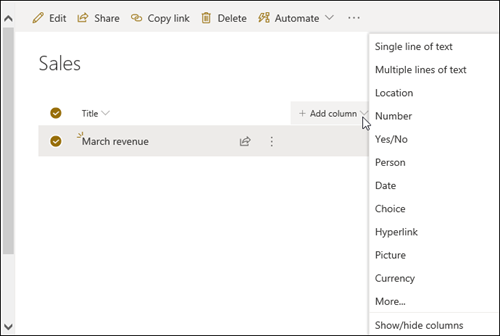
Valige Rohkem... 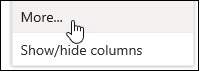
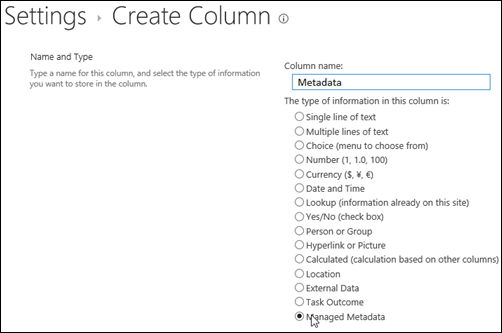
Kui olete loonud veeru Hallatavad metaandmed ja lisanud loendisse üksusi, saate metaandmete silte rakendada ka siis, kui klõpsate loendiüksuse paanil 
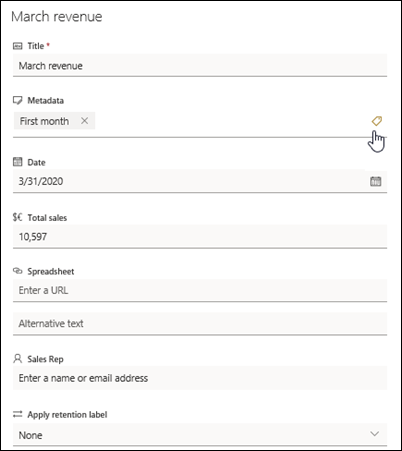
Metaandmete siltide kasutamine puuvaate paanil.
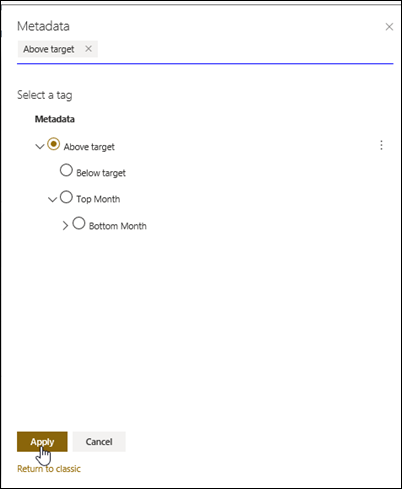
Hallatavate metaandmete siltide filtreerimine
-
Filtripaanile

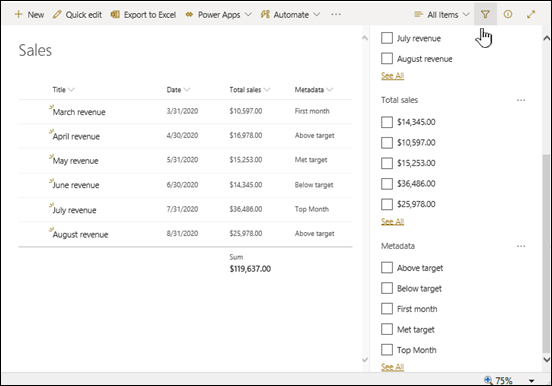
Märkus.: Saate valida paani ülaservas ripploendist suvandi Puuvaade, mis annab valitud veeruga seotud terminite hierarhilise vaate.
-
Valige metaandmete silt(id), millele soovite filtreerida.
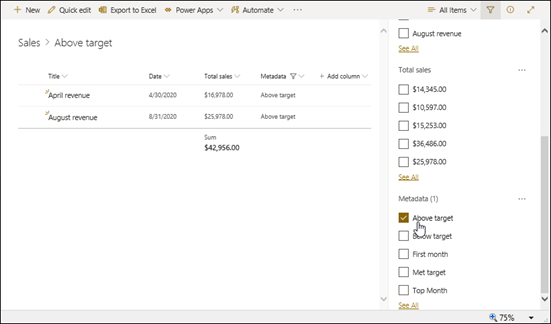
-
Kui veerus Hallatavad metaandmed on määratletud vähemalt viis väärtust, valige filtripaani kuvamiseks link Kuva kõik.
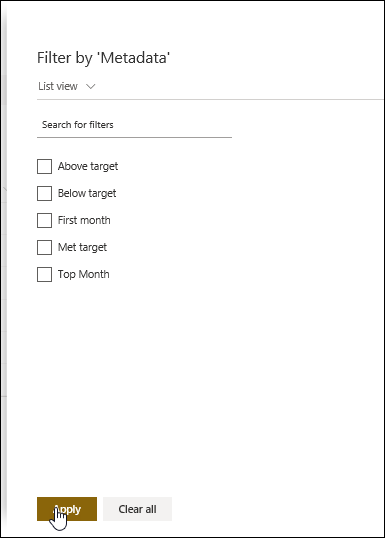
-
Kontrollige metaandmete silte, millele soovite filtreerida, ja valige Rakenda.
Järgnevalt mõned soovitused tüüpvaadete kohta, mis peaks koos indekseeritud veeru kasutamisega andma hea tulemuse.
|
Filtreerimisalus |
Indekseeritav |
Näide |
|---|---|---|
|
Hiljuti muudetud üksused |
Veerg Muudetud |
Ainult viimase nädala jooksul muudetud üksuste kuvamiseks rakendage filter Muudetud on suurem kui[Täna]-7. |
|
Uued üksused |
Veerg Loodud |
Ainult viimase nädala jooksul lisatud üksuste kuvamiseks rakendage filter Loodud on suurem kui [Täna]-7. |
|
Minu üksused |
Veerg Looja |
Ainult teie lisatud üksuste kuvamiseks rakendage filter Looja võrdub [Mina]. |
|
Tänase tähtajaga üksused |
Veerg Tähtaeg (teie poolt loendis või teegis loodud) |
Tänase tähtajaga üksuste kuvamiseks rakendage filter Tähtaeg võrdub [Täna]. |
|
Arutelutahvli värskendused |
Veerg Viimati värskendatud |
Ainult viimase kuu jooksul värskendatud arutelude kuvamiseks rakendage filter Viimati värskendatud on suurem kui [Täna]-30. |
|
Arhiivifailid dokumenditeegis |
Muutmiskuupäev |
Pärast 2016. aastat muutmata dokumentide (mida soovite arhiivida) kuvamiseks rakendage filter Muutmiskuupäev on väiksem kui 31. detsember 2016. |
|
Finantsandmete alamhulga leidmine |
Piirkond, Aasta (kaks lihtindeksit) |
Kirdepiirkonna 2015. aasta finantsandmete kuvamiseks rakendage filter Piirkond võrdub "Kirre" AND Aasta võrdub 2015, sest veerus Piirkond on tõenäoliselt vähem väärtusi kui veerus Aasta. |
|
Metaandmed |
Hallatavate metaandmete veerg |
Hallatavate metaandmete vaate loomiseks rakendage filter loendi- ja teegifiltripaanil määratletud metaandmete siltidepõhjal. Lisateavet leiate teemast Mis on loendi- ja teegifiltrite paan? |
Märkus.: Isegi juhul, kui loote filtreeritud vaate, mis põhineb veeruindeksitel, kuid ületate siiski loendivaate läve, võidakse teatud täpsemate toimingute sooritamist blokeerida, kuna nende sooritamiseks on vaja juurdepääsu kogu loendile või teegile. Need toimingud on järgmised: indeksi lisamine või kustutamine, vaate määratluses sortimise loomine, veerusumma kuvamine ja arvutatud väljade lisamine, värskendamine või kustutamine. Kui see juhtub, proovige toiming käivitada igapäevase ajaakna kestel, kui piirangud eemaldatakse.
|
Toetatud veerutüübid
|
Toetuseta veerutüübid
|
Ootame teie küsimusi!
Kas sellest artiklist oli abi? Kui jah, siis palun andke meile sellest lehe allservas teada. Kui te abi ei saanud, siis kirjutage, mis jäi arusaamatuks või puudu. Lisage teave kasutatavate SharePointi, opsüsteemi ja brauseri versioonide kohta. Vaatame teie tagasiside põhjal juhised uuesti läbi, lisame teavet ja täiendame artiklit.
Vt ka
Vaate loomine, muutmine või kustutamine
Sortimise kasutamine vaate SharePoint muutmiseks










